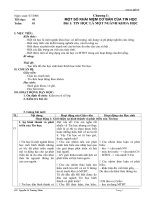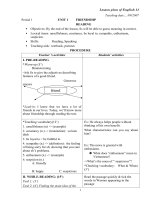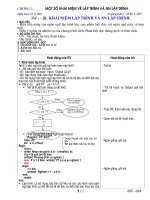giao an nghe đay đủ
Bạn đang xem bản rút gọn của tài liệu. Xem và tải ngay bản đầy đủ của tài liệu tại đây (1.76 MB, 51 trang )
Giỏo ỏn Ngh Tin Hc
Ngày giảng: 06/10/2013
Tiết 1 2: phần mở đầu
Về định hớng nghề nghiệp làm quen với nghề tin học văn phòng
I./ Mc ớch yờu cu:
1-
Kióỳn thổùc:
- Biết đợc vị trí, vai trò và triển vọng của nghề.
- Biết đợc nội dung chơng trình và phơng pháp học tập nghề.
- Biết các biện pháp bảo đảm an toàn lao động và vệ sinh môi trờng trong nghề.
2- Kỹ năng
- Reỡn luyóỷn kyợ nng hióứu bióỳt, phỏn tờchử tác dụng và lợi ích của việc học nghề
3- Thái độ
- Hoỹc tỏỷp tổỷ giaùc, thỏỳy õổồỹc yù nghộa cuớa vióỷc hoỹc nghề vaỡ sổỷ phaùt trióứn vóử
cọng nghóỷ thọng tin hióỷn nay cuớa õỏỳt nổồùc ta
II./Chun b:
- GV: Giỏo ỏn, sỏch tham kho, dựng dy hc.
- HS: SGK
III./Tin trỡnh lờn lp:
1.n nh lp.
2.Bi mi.
HOT NG CA GV V HS NI DUNG
- Em hóy nờu s cn thit phi tỡm hiu thụng
tin ngh nghip?-
- GV nhn xột v b sung
- Theo em mc tiờu hot ng ngh giỏo dc
ph thụng th hin nhng mt no?
- V kin thc?
- V k nng?
- V thỏi ca ngi hc?
I. Mt s vn v ngh, hng nghip
- Chn ngh l mt quỏ trỡnh lõu di, ũi hi
phi cú s nh hng ỳng n, chn la k
cng.
- Thụng tin tỡm hiu v mt ngh gm: c
im, yờu cu ca ngh, phm cht v k nng
ca ngi tuyn dng, iu kin, thu nhp ch
chớnh sỏch, an ton lao ng
II. Mc tiờu, yờu cu ca hot ng giỏo
dc ngh ph thụng
2.1 Mc tiờu
- V kin thc: Hiu c mt s kin thc
c bn v cụng c, k thut, quy trỡnh cụng
ngh, an ton lao ng, bit c im v yờu
cu ca ngh ú.
- V k nng: Phỏt trin nhu cu vn dng
kin thc vo thc tin.
- V thỏi ca ngi hc: Phỏt trin hng
thỳ v nhu cu vn dng kin thc, k nng
vo lao ng, thúi quen lm vic k hoch,
m bo an ton lao ng, cú tỏc phong cụng
nghip, gi gỡn v sinh mụi trng.
2.2 Yờu cu hot ng giỏo dc ngh ph
thụng
- GDNPT gúp phn rốn luyn phm cht, thúi
quen lao ng cú k hoch, cú k lut, k
thut, m bo ý thc an ton, gi gỡn v sinh
Giỏo viờn : Mai Th Hi Lý Trang 1
Giáo án Nghề Tin Học
- GV: Tìm hiểu về vai trò, vị trí của nghề tin
học văn phòng?
- GV nhận xét và đưa ra kết luận.
* Gv sẽ giới thiệu chương trình và phương
pháp học tập nghề tin học văn phòng.
- Về chương trình nghề THVP:
+ Mục tiêu của chương trình:
1. Kiến thức:
. Các khái niệm căn bản và các thao tác khi
làm việc với HĐH WINDOWS;
. Chức năng và các ứng dụng và các phần
mềm word và excel;
. Những kiến thức cơ sở về mạng máy
tính.
2. Kỹ năng:
. HS sử dụng được máy tính, giao tiếp với
máy thông qua hđh.
. Có thể soạn thảo, trình bày và in văn bản.
. Lập được các bảng tính và thực hiện được
các thao tác phục vụ cho công tác văn phòng.
. Sử dụng được một số thiết bị dùng chung
trên mạng.
. Tìm hiểu được tt về nghề tin học văn phòng.
3. Thái độ:
. HS yêu thích môn học, có ý thức vận dụng
vào thực tiễn.
. Hình thành tác phong công nghiệp, làm việc
kiên trì, khoa học.
. Có ý thức tìm hiểu nghề.
+ Nội dung chương trình
Gồm 6 phần:
(các em xem trong SGK)
- Về phương pháp học tập:
Chúng ta sẽ kết hợp học tập lý thuyết với thực
hành.
môi trường.
II. Nghề tin học văn phòng
- Vai trò, vị trí của nghề tin học văn phòng đã
cải thiện đáng kể tạo điều kiện cho những
người làm việc văn phòng, tăng hiệu suất lao
động, chất lượng công việc, đáp ứng những
yêu cầu ngày càng cao của xã hội.
- Giúp cho con người vượt qua những
khoảng cách về địa lý, thoát khỏi một phần
ràng buộc về thời gian và giảm bớt đáng kể
chi phí hoạt động của văn phòng mà còn trở
nên thú vị hơn, sáng tạo hơn và tất nhiên đem
lại hiệu quả cao hơn nhiều so với trước đây.
- Tin học văn phòng còn là công cụ không thể
thiếu được trong các cơ quan, tổ chức mà còn
rất hữu ích ngay cả với công việc của cá nhân
và gia đình.
- Mục tiêu của chương trình:
+ Kiến thức
+ Kỹ năng
+ Thái độ
- Nội dung chương trình
Gồm 6 phần: (SGK)
Giáo viên : Mai Thị Hải Lý Trang 2
Giỏo ỏn Ngh Tin Hc
Sau khi cỏc em ó hc lý thuyt thỡ cỏc em s
c thc hnh. Trc khi thc hnh cỏc em
cn chun b k bi thc hnh tn dng thi
gian s dng mỏy v tp chung tt nht
hon thnh bi tp.
- Hóy nờu mt s nguyờn tc an ton ti thiu
cn tuõn th trong ngh tin hc vn phũng?
- GV nhn xột v nờu cỏc nguyờn tc.
- An ton v sinh lao ng
III./ Cng c:
- tỡm hiu v mt ngh, ta cn tỡm hiu nhng thụng tin no?
- Vớ d v s ng dng mnh m ca cụng ngh thụng tin trong cụng tỏc vn phũng.
- Chng trỡnh tin hc vn phũng gm nhng ni dung no
- Mc tiờu an ton lao ng trong ngh tin hc vn phũng
IV./Hng dn v nh:
- Hc bi v xem tip ni dung bi tip theo.
***
Ngày giảng: 06/10/2013
Tiết 3: THễNG TIN TIN HC
I./ Mc ớch yờu cu:
1- Kióỳn thổùc:
- Hc sinh nm c khỏi nim v thụng tin, nm c ng dng ca tin hc vo i sng xó
hi.
- Hiu c th no l d liu.
- Bit c cỏch x lý thụng tin trờn mỏy tớnh in t.
- Bit cỏch biu din thụng tin trong mỏy tớnh.
2. Kyợ nng:
- Rốn luyn k nng hiu bit, phõn tớch v thụng tin, d liu, phõn bit c
phn mm phn cng.
- Cỏch chuyn n v o thụng tin.
2-
Thaùi õọỹ:-
Hoỹc tỏỷp tổỷ giaùc, thỏỳy õổồỹc yù nghộa cuớa vióỷc hoỹc tin hoỹc vaỡ sổỷ phaùt trióứn vóử
cọng nghóỷ thọng tin hióỷn nay cuớa õỏỳt nổồùc ta
II./ Chun b:
- GV: Giỏo ỏn, sỏch tham kho, dựng dy hc.
- HS: SGK, cỏc kin thc ó hc t lp 6, 7, 8 v thụng tin.
III./ Tin trỡnh lờn lp:
1. n nh lp.
2. Bi mi.
HOT NG CA GV V HS NI DUNG
Hot ng 1: Thụng tin
Gv: Hc sinh c ni dung phn 1
Hs: c bi
Gv: Em hiu gỡ v Thụng tin
Hs: Tr li
GV: nhn xột, cht kin thc
1. Thụng tin
- Thụng tin c th hin bng s a dng
ca mt h thng vt cht.
- Thụng tin cú th c to ra, truyn i,
lu tr, x lớ
Giỏo viờn : Mai Th Hi Lý Trang 3
Giáo án Nghề Tin Học
Hoạt động 2: Tin học
GV: Tin học chia làm mấy thành phần?
HS: 2 thành phần
GV: Em hiểu gì về Tin học
HS: trả lời
GV: chốt kiến thức
2. Tin học
Tin học phần cứng
Phần mềm
- Tin học là ngành khoa học nghiên cứu
các công nghệ về tổ chức, lưu trữ và xử lý
thông tin dựa trên các phương tiện kĩ thuật
mà chủ yếu là MTĐT.
Hoạt động 3: Dữ liệu
GV: Em hiểu gì về dữ liệu
HS: trả lời
GV: chốt kiến thức
3.Dữ liệu
- Là đối tượng mang thông tin
- DL sau khi xử lý sẽ cho ta thông tin.
- Cùng một thông tin có thể được thể
hiện bằng nhiều DL khác nhau.
Hoạt động 4: Xử lý thông tin trên máy tính
GV: máy tính xử lý thông tin như thế nào
HS: trả lời
GV: chốt kiến thức
4. Xử lý thông tin trên máy tính
Đưa thông tin vào xử lý thông tin
Xuất và lưu trữ thông tin
Hoạt động 5: Biểu diễn thông tin trong MT
GV: Thông tin khi đưa vào máy đều được mã
hoá để máy tính có thể hiểu và xử lý được.
GV: trong máy tính thông tin được biểu diễn
như thế nào
HS: trả lời
GV: chốt kiến thức
5. Biểu diễn thông tin trong MT
- Thông tin khi đưa vào máy đều được
mã hoá để máy tính có thể hiểu và xử
lý được.
- Đơn vị nhỏ nhất dùng đo thông tin là:
bít
1 byte = 8 bít
1kb= 2
10
byte = 1024 byte
1mb= 2
10
kb = 1024 kb
1gb= 2
10
mb = 1024 mb
1tb= 2
10
gb = 1024 gb
1pb= 2
10
tb = 1024 tb
4. Củng cố
- Nắm được các khái niệm về Tin học, thông tin, dữiệu
- Nắm được cách xử lý thông tin, dữ liệu của MT
5. Dặn dò hướng dẫn học tập ở nhà
Xem lại bài và xem trước bài Tổng quan về máy tính điện tử tiết sau học
Giáo viên : Mai Thị Hải Lý Trang 4
Giỏo ỏn Ngh Tin Hc
Ngày giảng: 13/10/2013
Tiết 4 5: TNG QUAN V MY TNH IN T
I./ Mc ớch yờu cu:
1- Kióỳn thổùc:
- Hc sinh nm c khỏi nim v thụng tin, nm c ng dng ca tin hc vo i sng xó
hi.
- Hiu c th no l d liu.
- Bit c cỏch x lý thụng tin trờn mỏy tớnh in t.
- Bit cỏch biu din thụng tin trong mỏy tớnh.
3- Kyợ nng:
- Rốn luyn k nng hiu bit, phõn tớch v thụng tin, d liu, phõn bit c phn mm phn
cng.
- Cỏch chuyn n v o thụng tin.
4- Thaùi õọỹ:
- Hoỹc tỏỷp tổỷ giaùc, thỏỳy õổồỹc yù nghộa cuớa vióỷc hoỹc tin hoỹc vaỡ sổỷ phaùt trióứn vóử cọng nghóỷ thọng tin
hióỷn nay cuớa õỏỳt nổồùc ta
II./ Chun b:
- GV: Giỏo ỏn, sỏch tham kho, dựng dy hc.
- HS: SGK, cỏc kin thc ó hc t lp 6, 7,8 v thụng tin.
III./ Tin trỡnh lờn lp:
1. n nh lp.
2. Bi mi.
HOT NG CA GV V HS NI DUNG
Hot ng 1: Phn cng v phn mm
Gv: Mt mỏy tớnh gm my phn?
Hs: Tr li
Gv: Phn cng l gỡ?
Gv: Phn mm l gỡ?
Hs: Tr li
Gv: Phn mm c phõn thnh my loi?
Hs: Tr li
- Mt mỏy tớnh gm 2 phn:
+ Phn cng: Bao gm cỏc thnh phn vt
lý.
+ Phn mm: Gm cỏc chng trỡnh v d
liu.
- Phõn loi phn mm:
+ Phn mm h thng: H iu hnh (MS-
DOS, WINXP, LINUX )
+ Phn mm tin ớch
+ Phn mm ng dng (MS Office )
+ Cỏc ngụn ng lp trỡnh
Hot ng 2: Cu trỳc Mỏy Tớnh
Gv: Nh ó bit chic mỏy tớnh u tiờn ra i
vo ngy 15/1/1946 ti m.
Nhng mói n nhng nm 80 thỡ mỏy tớnh mi
thõm nhp vo i sng.
GV: - Cho bit mt mỏy tớnh c chia lm bao
nhiờu phn?
HS: Tỡm hiu tr li.
HS:V s vo v
- Cu trỳc chung ca mỏy tớnh gm:
+ B x lý trung tõm
+ B nh trong
+ B nh ngoi
+ Cỏc thit b vo ra
- S :
Giỏo viờn : Mai Th Hi Lý Trang 5
Giáo án Nghề Tin Học
Gv: Bộ xử lí trung tâm là gì?
Hs: Trả lời
GV: CPU gồm những bộ phận nào?
GV: Cho biết nếu không có bộ nhớ thì máy tính
hoạt động được hay không?
Hs: Trả lời câu hỏi
Gv: So sánh sự khác nhau của bộ nhớ trong và
bộ nhớ ngoài?
Hs: Suy nghĩ trả lời.
GV: Đưa ra minh họa về đĩa mềm
HS: Quan sát
GV: Giới thiệu và cho quan sát một số thiết bị
khác hiện có.
1. Các thành phần cơ bản của máy tính
a) Bộ xử lí trung tâm CPU
- Bộ xử lý trung tâm được xem như bộ não
của máy tính, là bộ phận quan trọng nhất
của một máy tính. Thực hiện các lệnh của
các chương trình bên trong bộ nhớ trong,
điều khiển và phối hợp tất cả các bộ phận
của máy tính.
Gồm: - Bộ điều khiển: điều khiển toàn bộ
qúa trình hoạt động của máy.
- Bộ số học và logic: xử lí các phép
tính toán.
b) Bộ nhớ: là nơi lưu trữ các chương trình
và dữ liệu
- Bộ nhớ trong: là nơi lưu trữ các chương
trình và dữ liệu khi máy tính làm việc.
+ Thành phần chính là RAM, khi mất điện
thì thông tin trong RAM sẽ bị mất.
+ Bộ nhớ trong có dung lượng bé.
- Bộ nhớ ngoài: lưu trữ lâu dài chương
trình và dữ liệu. Đó là đĩa cứng, đĩa mềm,
đĩa CD /DVD, USB…
+ Thông tin không bị mất khi mất điện.
+ Bộ nhớ ngoài có dung lượng lớn.
c)Thiết bị vào /ra: là thiết bị ngoại vi giúp
máy tính trao đổi thông tin với bên ngoài.
* Thiết bị vào (Input Device): Dùng để
cung cấp dữ liệu cho bộ vi xử lý, chuyển
Giáo viên : Mai Thị Hải Lý Trang 6
Giỏo ỏn Ngh Tin Hc
GV: Yờu cu hc sinh rỳt ra chc nng ca thit
b vo.
HS: Quan sỏt thit b v rỳt ra kt lun
thụng tin m con ngi hiu c thnh
thụng tin m mỏy tớnh hiu c. Bao
gm:
- Chut ( Mouse) L thit b di chuyn con
ch
- Bn phớm ( Key board) Loi thụng dng
nht hin nay l 101 phớm .
- Mỏy quột nh ( Scanner)
- Mỏy Camera ( Digital Camera)
- Mỏy c mó vch ( Fax )
* Cỏc thit b ra ( Output Device): Dựng
a d liu trong mỏy tớnh ra ngoi.
- Mn hỡnh ( Monitor)
- Mỏy in (Printer)
- Mỏy v (Photor).
4. Cng c
- Nm c cỏc khỏi nim.
- Nm c cỏc thnh phn ca mỏy tớnh.
- Vic ng dng mỏy tớnh vo i sng hin nay.
5.Hng dn hc tp nh
Cõu 1: Em hóy nờu mt s vớ d c th v thụng tin v cỏch thc m con ngi thu nhn thụng
tin?
Cõu 2: Em hóy trỡnh by túm tt chc nng v phõn loi b nh?
- Tỡm hiu thờm mt s thit b phn cng v mt s thit b phn mm thụng dng hin nay.
***
Tiết 6. Ngày dạy: 13/10/2013
Bài 3. Thiết lập cấu hình và khởi động máy tính
I. MC CH YU CU:
1. Kin thc:
- Hc sinh cn nm c cấu hình và cách khởi động máy tính
2. K nng:
- Rốn luyn k nng hiu bit, phõn tớch v cỏc thnh phn trong mỏy tớnh
- Hiu bit v cụng ngh thụng tin.
3. Thỏi :
- Hc tp t giỏc, thy c ý ngha ca vic hc tin hc.
II. TRNG TM KIN THC: Thiết lập cấu hình và cách khởi động máy tính.
III. CHUN B CA THY V TRề
4, Chun b ca giỏo viờn: mỏy chiu, tranh v, giỏo ỏn
5, Chun b ca hc sinh : v, bỳt ghi chộp v cỏc ti liu liờn quan n mụn hc.
IV. TIN TRèNH CC BC LấN LP:
n nh t chc: - im danh hc sinh vng
Kim tra bi c:
Bi mi:
HOT NG CA GV V HS NI DUNG
Giỏo viờn : Mai Th Hi Lý Trang 7
Giỏo ỏn Ngh Tin Hc
Khi máy tính đợc bật lên, bộ xử lý sẽ thực thi
những lệnh đầu tiên.
Các lệnh đợc thực hiện một cách tuần tự. Sau
đó máy tính tìm đĩa khởi động để nạp hệ
điều hành.
? cỏch truy cp vo BIOS SETUP
? cỏch thit lp cỏc thụng s
GV: hng dn cỏch khi ng mỏy tớnh cho
HS quan sỏt
Lu ý: Phải đóng tất cả các chơng trình trớc
khi tăt máy tính.
1. Thiết lập cấu hình máy tính
a) Truy cập vào BIOS SETUP
- Đối với máy tính hiện nay, khi máy tính
khởi động có dòng chữ Press Del to enter
setup thì bấm Del
- Các máy khác,bấm F1 hoặc F2.
b) Thiết lập các thông số CMOS
c) Các thiết lập cơ bản
d) Các thiết bị nâng cao
e) Cài đặt mật khẩu bảo vệ
2. Khởi động máy tính
C1: Bật công tắc nguồn, máy tính sẽ tiến
hành kiểm tra các thiết bị phần cứngvà nạp
hệ điều hành trên đĩa hệ thống.
C2: Khởi động nóng: Ctrl + Alt + Del hoặc
bấm nút Reset.
3. Tắt máy tính.
Start\Turn off Computer\Turn off
* Cng c: Tng quỏt li cỏc kin thc va hc
* Hng dn v nh: Hc sinh học bài cũ và xem bài mới.
Ngy dy: 17, 18/10/2013
Tiết 7 8: Bi 4: H IU HNH MS - DOS
I. MC CH
1. Kin thc:
- Khỏi nim H iu hnh.
- Cỏch khi ng h iu hnh, mt s quy c khi g lnh ca h iu hnh MS-DOS.
- Mc ớch hot ng ca h iu hnh.
2. K nng:
- Thnh tho khi ng t a mm hoc a cng.
- S dng h iu hnh MS-DOS.
3. Thỏi
- Chỳ ý lng nghe thao tỏc.
II. CHUN B
1. Giỏo viờn: Giỏo ỏn, phũng mỏy.
2. Hc sinh: V ghi chộp, a mm.
III. TIN TRèNH LấN LP:
Kim tra bi c
Cõu 1: Nờu trỡnh t khi ng v tt mỏy
Bi mi:
Giỏo viờn : Mai Th Hi Lý Trang 8
Giáo án Nghề Tin Học
Đặt vấn đề: Ở chương trước chúng ta đã làm quen với các thành phần cơ bản của máy tính, để
các thành phần đó hoạt động như thế nào thì cần có một hệ thống các chương trình. Vậy hệ
thống các chương trình đó là gì hôm nay chúng ta tiếp tục làm quen với chương mới đó là Hệ
Điều Hành.
HOẠT ĐỘNG CỦA GV - HS NỘI DUNG
Hoạt động 1: Khái niệm về hệ điều hành
GV: Có rất nhiều hệ diều hành như IO/2.
UNIX, DOS, WINDOWS nhưng thông dụng
nhất hiện nay là hệ điều hành MS-DOS do
hãng Micosoft của Mỹ sản xuất và qua nhiều
phiên bản từ 1.2 7.0.
GV: Từ định nghĩa hệ điều hành Em nào cho
thầy biết một vài chức năng của hệ điều hành?
HS: Trả lời câu hỏi.
GV: Nhận xét góp ý đưa ra kết luận chức
năng của Hệ điều hành.
I. Khái niệm HĐH
1. Giới thiệu
- Hệ điều hành MS DOS là tên viết tắt của
Microsoft Disk Operating System ra đời năm
1981 của hảng phần mềm khổng lồ
Microsoft.
- Liên tục được cải tiến mở rộng và nâng cấp
từ phiên bản đầu tiên 1.0 đến phiên bản 7.0.
MS – DOS bao gåm c¸c c©u lÖnh: MD, RD,
CD, DEL, REN, COPY
2. Khái niệm:
- Hệ điều hành là một chương trình điều
khiển và kiểm soát hoạt động của máy tính.
- Hệ điều hành có các chức năng chính là:
- Điều khiển phần cứng
- Tổ chức thực hiện các chương trình phần mềm.
- Cung cấp giao diện cho người dùng (tạo
môi trường giao tiếp giữa người và máy).
- Tổ chức quản lí thông tin trong máy.
Hoạt động 2: Khởi động và thoát khỏi HĐH MS – DOS
GV: Gọi học sinh nhắc lại cách khởi động và
tắt máy.
HS: Nêu lại trình tự các bước thực hiện.
GV: Giải thích những câu lệnh khi khởi động
MS DOS.
GV: Hướng dẫn cho học sinh sử dụng đĩa
mềm và khởi động máy.
HS: Cho biết kết quả khi khởi động máy.
GV: Yêu cầu học sinh nhận xét cách khởi
động từ đĩa cứng và từ đĩa mềm.
GV: Gọi một vài học sinh thực hiện khởi
động máy từ đĩa cứng và từ đĩa mềm.
II. Khởi động:
Có thể khởi động từ đĩa: - Mềm
- Cứng
- CD
Đĩa khởi động MSDOS dùng để khởi động
phải có chứa những thành phần cơ bản của
HĐH MSDOS sau:
- Boot setor (cung mồi khởi động)
- 3file: IO.Sys
MS DOS .Sys
Command.com
1. Khởi động bằng đĩa mềm:
- Đưa đĩa mềm vào ổ đĩa A.
- Bật công tắc màn hình.
- Bật công tắc CPU.
- Chờ đợi khi xuất hiện dấu nhắc DOS: A:/>
2. Khởi động từ đĩa cứng:
Vào Start\Program\Accessories chọn
Command prompt
.
Hoặc: bấm chuột vào Start\Run gõ vào CMD
Giáo viên : Mai Thị Hải Lý Trang 9
Giáo án Nghề Tin Học
GV: Để thực hiện một số dòng lệnh của DOS
cần có một số quy ước như sau:
sau đó nhấn OK hoặc phím Enter xuất hiện:
C:\ \ > Gõ vào CD\ nhấn Enter
C:\-
3. Thoát khỏi MS-DOS:
Từ C:\> Gõ EXIT Gõ Enter
Hoạt động 3: Những khái niệm cơ bản và quy ước
Điã là gì?
Có mấy loại đĩa?
- GV nhận xét, sửa chữa.
Ổ đĩa là gì?
Quy ước kí hiệu ổ đĩa như thế nào?
Tập tin là gì?
- Tên tập tin có mấy phần?
- Tên chính được đặt theo quy ước nào?
- Các qui định cho tên mở rộng?
- GV: lưu ý HS một số kí tự được phép đặt
tên: AZ, az, 09, _, $,@,!,#, ‘’,&,(),{}
…
Các kí tự không được phép đặt tên: khoảng
trắng, dấu phẩy,\,/,;,^,”,=,+,-,<,>,[],…
- Để an toàn không nên dùng kí tự đặc biệt
- Có thể dùng kí tự thay thế để gọi tên nhiều
tập tin hay thư mục cùng lúc.
- Em hãy cho biết các kí tự đó?
- GV đặc biệt nhấn mạnh sự khác nhau giữa
cách dùng dấu ? và dấu *. Dấu * có thể đại
diện cho 0, 1, 2, …,8 kí tự bất kì. Nhưng
dấu ? thì chỉ đại diện cho 1 kí tự bất kì.
- Thư mục là gì?
- GV nhận xét, sửa chữa.
- GV dùng một cuốn sách, kẹp một cuốn tập
để ví dụ minh họa về thư mục, tập tin.
- Cách đặt tên thư mục?
- GV nói thêm: tên thư mục không có phần
1. Đĩa
- Đĩa (Disk) dùng để lưu trữ thông tin. Có thể
là đĩa cứng, đĩa CD hoặc thẻ nhớ.
- Đĩa cứng có khả năng chứa thông tin rất
lớn: 40Gb, 80Gb, 120Gb…
- Đĩa CD có thể chứa được từ 600Mb-800Mb.
2. Ổ đĩa
- Khi máy tính hoạt động, đĩa được để trong ổ
đĩa.
- Quy ước ký hiệu ổ đĩa: Ổ đĩa mềm kí hiệu
A, B. Ổ đĩa cứng, ổ đĩa quang kí hiệu C, D,
E…
3. Tập tin:
- Tập tin là tập hợp các thông tin có quan hệ
với nhau được lưu trên đĩa.
- Tên tập tin có 2 phần: tên chính và tên mở
rộng.
- Tên chính: được đặt sao cho có tính gợi
nhớ, không quá 8 kí tự, không trùng tên thiết
bị.
- Tên mở rộng không quá 3 kí tự, không bắt
buộc phải có.
* Chú ý: Trong tên không được có khoảng
trắng, không được bắt đầu bằng số
* Các kí tự thay thế:
- Dấu ? chỉ thay thế cho 1 kí tự bất kì
Ví dụ: tên tập tin baitap.doc được viết bằng kí
tự thay thế như sau: ??????.???
- Dấu * có thể đại diện cho một nhóm kí tự
bất kì, không bắt buộc số lượng kí tự.
Ví dụ: tên tập tin baitap.doc được viết bằng kí
tự thay thế như sau: *.*
4. Thư mục:
- Là nơi chứa các tập tin và các thư mục con
của chính thư mục đó.
- Cách đặt tên thư mục tương tự như cách đặt
tên tập tin.
5. Đường dẫn:
Giáo viên : Mai Thị Hải Lý Trang 10
Giỏo ỏn Ngh Tin Hc
tờn m rng.
- Khi em ch ng cho bn n mt ni, em
thng lm gỡ?
- ng dn trong tin hc cng tng t nh
vy.
- Vớ d khi Cụ cú dũng lnh sau:
A:\Toan\Daiso\Baitap.txt
cho em bit iu gỡ?
ng dn l gỡ?
Cú my loi ng dn?
- L dóy tờn cỏc th mc, tp tin ch n tp
tin hay th mc cn s dng.
- ng dn tuyt ti l ng dn bt u
bng kớ hiu \
- ng dn tng i khụng cú du \ ng
u, c tớnh t th mc hin thi
- Hai kiu ng dn ny cú tỏc dng khỏc
nhau khi ta vit xong cõu lnh.
4. Cng c
- Hc sinh tỏi hin li cỏc ni dung ó hc.
5. Hng dn v nh
- Hc thuc bi - Lm bi tp 1, 2, 3, 4 SGK. - Xem trc bi 5.
Ngày giảng: 17, 18/10/2013
Tiết 9: MT S LNH LIấN QUAN N H THNG
I./Mc ớch yờu cu:
1. Kióỳn thổùc:
- HS bit dng tng quỏt ca mt lnh MS-DOS
- HS bit cụng dng v cỳ phỏp cỏc lnh ni trỳ c bn.
- HS vn dng kin thc vo bi tp v thc hnh
- HS bit cụng dng v cỳ phỏp cỏc lnh ni trỳ c bn.
- HS vn dng kin thc vo bi tp v thc hnh.
2. Kyớ nng:
- Reỡn luyóỷn kyớ nng tióỳp thu kióỳn thổùc, khaớ nng tổ duy, phỏn tờch kióỳn thổùc nhỏỷn õổồỹc
3.Thaùi õọỹ:
- Tổỷ giaùc hoỹc tỏỷp, hng haùi, nhióỷt tỗnh phaùt huy tờnh tờch cổỷc trong hoỹc tỏỷp
II./Chun b:
- GV: Giỏo ỏn, sỏch tham kho, dựng dy hc.
- HS: Giỏo trỡnh v cỏc ti liu cú liờn quan.
III./Tin trỡnh lờn lp:
1. Kim tra bi c:
- H iu hnh l gỡ? Lit kờ mt s h iu hnh thụng dng hin nay?
- T mc l gỡ? Vớ d v ng dn?
2. Bi mi.
Giỏo viờn : Mai Th Hi Lý Trang 11
Giáo án Nghề Tin Học
HOẠT ĐỘNG CỦA GV VÀ HS NỘI DUNG
Em hãy nêu cú pháp của lệnh MS-DOS?
Hs: trả lời
- Lệnh nội trú gồm các lệnh hệ thống và các
lệnh về thư mục, tập tin. Chúng ta sẽ tìm hiểu
lệnh hệ thống.
- Em hãy nêu cú pháp của lệnh chuyển ổ đĩa?
- Nêu công dụng và cú pháp của lệnh DATE?
- Nêu công dụng và cú pháp của lệnh TIME?
- Khi màn hình có nhiều quá nhiều nội dung
không cần thiết, ta cần làm gì?
- Nêu công dụng và cú pháp của lệnh CLS?
- Nêu công dụng và cú pháp của lệnh VER?
- Nêu công dụng và cú pháp của lệnh Vol?
- Nêu cú pháp của lệnh Path?
1. Dạng tổng quát của một lệnh MS-DOS
- Cú pháp: [Drive:] [Path] Command name
[Options]
Trong đó:
+ Command name: Tên lệnh MS-DOS
- Một lệnh có thể có nhiều tham số khác nhau
- Trong một lệnh không phân biệt kí tự
thường hay hoa.
+ Drive: ổ đĩa
+ Path: đường dẫn
Chú ý: Có thể gõ lệnh và dấu /? để nhận được
hướng dẫn về cú pháp lệnh.
2. Một số lệnh liên quan đến hệ thống
a. Lệnh chuyển ổ đĩa
- Cú pháp: <tên ổ đĩa>:
b. Lệnh xem và sửa ngày hệ thống
- Công dụng: thay đổi giờ của máy tính
- Cú pháp: DATE
c. Lệnh xem và sửa giờ
- Công dụng: thay đổi giờ của máy tính
- Cú pháp: TIME
d. Lệnh xóa màn hình
- Công dụng: xóa màn hình
- Cú pháp: CLS
e. Lệnh xem phiên bản bản của hệ điều hành
- Công dụng: xem phiên bản bản của hệ điều
hành
- Cú pháp: VER
f. Lệnh hiển thị nhãn đĩa
- Công dụng: xem nhãn và số hiệu đĩa
- Cú pháp: Vol
g. Lệnh Path
- Cú pháp: PATH [path_1] [path_2] [;…]
Trong đó: path_1, path_2 gồm các ổ đĩa,
đường dẫn.
III./ Củng cố:
- Em hãy chỉ ra sự khác nhau giữa cú pháp của lệnh hệ thống và lệnh về thư mục, tập tin?
- Chỉ ra nét tương tự về cú pháp giữa lệnh tạo thư mục và lệnh xóa thư mục?
IV./Hướng dẫn về nhà:
- Học bài, làm bài tập 1, 2, 3SGK và xem trước bài học tiếp theo.
Giáo viên : Mai Thị Hải Lý Trang 12
Giáo án Nghề Tin Học
Ngµy gi¶ng: 20/10/2013
TiÕt 10 → 12: BÀI THỰC HÀNH SỐ 1
I./ MỤC TIÊU:
1. Kiến thức:
- Làm quen với các lệnh liên quan đến hệ thống
- Thực hiện được các câu lệnh liên quan đến hệ thống
- Hiểu ý nghĩa của các lệnh hệ thống
2. Kỹ năng:
- Rèn luyện tính cẩn thận, cần cù, làm việc có khoa học
- Thao tác nhanh gọn nhẹ nhàng
3. Thái độ:
- Cần cù chịu khó tìm hiểu, có thái độ học tập đúng đắn tạo hứng thú trong học tập
II./Chuẩn bị:
- GV: Giáo án, sách tham khảo, đồ dùng dạy học.
- HS: SGK và các tài liệu có liên quan.
III./Tiến trình lên lớp:
1. Kiểm tra bài cũ:
- Nêu cú pháp tổng quát của hệ điều hành MS-DOS?
- Nêu cú pháp và công dụng của lệnh xem và sửa ngày?
- Thực hiện bài tập cụ thể đã cho sẵn.
2. Bài mới.
Hôm trước chúng ta đã tìm hiểu cú pháp một số lệnh hôm nay thầy cùng các em đi vào
tìm hiểu kỉ hơn các lệnh đó qua bài thực hành này.
HOẠT ĐỘNG CỦA GV và HS NỘI DUNG
- Yêu cầu HS mở máy.
- HS chia cặp mœi máy chuẩn bị thực hành.
HS mở máy.
- Ghi nội dung hướng dẫn thực hành lên
bảng.
- GV thực hành mẫu trên một số máy tính
bằng cả hai cách khởi động.
- Mời 1 HS trong các cặp thực hiện lại, mời
HS còn lại nhận xét. GV quan sát và sửa.
- Cho cả lớp thực hành lại.
- GV thực hiện mẫu.
- Cho HS thực hiện.
1. Khởi động:
- Cách 1:Vào starst run gõ lệnh cmd,
nhấn Enter(hoặc nhấp chuột vào nút OK).
- Cách 2: Vào starts Programs Accessories
Command Prompt.
2. Làm bài tập
Yêu cầu:
- Chuyển ổ đĩa hiện thời sang ổ D
Giáo viên : Mai Thị Hải Lý Trang 13
Giáo án Nghề Tin Học
- Trên góc phải trên của màn hình
Command Prompt các em thấy gì?
- Tta có thể thoát khỏi chương trình bằng
nút lệnh đó không? Nếu có là nút nào?
- Yêu cầu học sinh thực hiện.
- Mời HS nói lại cách làm.
- Cách thứ 2 để thoát khỏi chương trình là ta
dùng lệnh “exit”.
- GV thực hiện mẫu.
- Cho HS thực hiện.
- Mời HS nhắc lại cách thực hiện.
- Chuyển ổ đĩa hiện hành từ ổ D sang ổ A
- Xem, sửa ngày, tháng, năm của hệ thống
- Xóa các dòng lệnh thông báo trên màn hình
3. Thoát khỏi Command Prompt
- Cách 1: Nhấp vào nút X ở góc phải trên màn
hình Command Prompt.
- Cách 2: Gõ lệnh exit.
3. Cũng cố:
- Kiểm tra chất lượng thực hành của học sinh từ đó yêu cầu các em nhắc lại lý thuyết
- Đánh giá tiết thực hành
4. Hướng dẫn về nhà - Làm lại bài tập này và lam thêm một số bài tập trong sách cho hiểu
bài
Ngµy gi¶ng: 27/10/2013
TiÕt 13: BÀI 6 MỘT SỐ LỆNH ĐIỀU HÀNH THÔNG DỤNG
I./ MỤC TIÊU:
1. Kiến thức:
- Biết được các lệnh liên quan đến thư mục
- Biết được các lệnh liên quan đến tệp tin
2. Kỹ năng:
- Rèn cách tạo, xoá, chuyển thư mục, tệp tin
3. Thái độ
- Chú ý lắng nghe, thao tác.
- Vận dụng được các lệnh vào thực hành và giải quyết các bài tập đề ra.
II./Chuẩn bị:
- GV: Giáo án, sách tham khảo, đồ dùng dạy học.
- HS: SGK và các tài liệu có liên quan.
III./Tiến trình lên lớp:
1. Bài mới.
Giáo viên : Mai Thị Hải Lý Trang 14
Giáo án Nghề Tin Học
HOẠT ĐỘNG CỦA GV - HS NỘI DUNG
GV: Đưa ra cây thư mục sau:
C:\ QBINH
QUANGTRACH
QUANGTHO
BADON
QUANGTHUAN
QUÃNGUAN
HAITAN
GV: Thực hiện trên máy để đưa ra cú pháp và
ví dụ.
HS: quan sát trên màn hình
GV: Nêu tên câu lênh thư mục mới .
HS Thực hiện và quan sát từ đó cho nhận xét
và đưa ra cú pháp chung.
HS Thực hiện tạo cây thư mục ở ví dụ trên máy
rồi ghi vào vỡ.
GV cùng hs nhận xét :
Thư mục mẹ phải được tạo trước thư mục con.
GV: Đưa ra tên lệnh CD
HS: Thực hành theo nhóm trên máy. Đưa ra
nhận xét từ đó rút ra cú pháp câu lệnh.
HS Giải quyết câu lệnh với cây thư mục trên
làm ví dụ. viết ví dụ vào vỡ.
GV đưa tên câu lệnh
HS đưa ra cú pháp và thực hiện trên máy câu
lệnh với cây thư mục ở ví dụ.
GV hướng dẫn cho hs có thể xóa được thư mục
trên cây đã tạo.
HS Tự đưa ra ví dụ và thao tác lên máy sau đó
ghi và vỡ sau đó 1 em lên bảng ghi lại bài.
I. Các lệnh liên quan đến thư mục
1. Lệnh xem nội dung thư mục
a) Cú pháp:
DIR [Đường dẩn]\ [Tên thư mục] [/A] [/P]
[/W] [/S]
Trong đó:
- DIR: Tên lệnh
- /P: Xem theo tùng trang màn hình
- /W: Trình bày theo hang trang
- /A: Xem tập tin hệ thống , ẩn.
- /S: Xem cả các thư mục con
b) Công dụng: xem và liệt kê thư mục, tập
tin
c) Ví dụ: DIR C:\ WINDOWS/P/W
2. Lênh tạo thư mục mới: MD
a) cú pháp:
MD [đường dẫn]\ [ tên thư mục]
b) Công dụng: tạo thư mục con
c) Ví dụ:
MD A:\ DAIHOC: Tọ thư mục DAIHOC
trên ổ đĩa A
C:\ MD QTRI
C:\ MD QTRI\HAILANG
C:\MD QTRI\HAILANG\HAIHOA
3. Lệnh chuyển thư mục làm việc
a) Cú pháp: CD [Đường dẫn]\ [Tên thư
mục]
CD\ : Chuyển thư mục hiện thời về thư
mục gốc của ổ đĩa hiện hành.
CD : Lệnh chuyển về thư mục mẹ.
b) Công dụng: chuyển từ thư mục hiện hành
đến thư mục khác hay xem đường dẫn thư
mục hiện hành.
c) Ví dụ: C:\CDQTRI\HHAIHOA\
4. Lệnh xóa thư mục rổng: Remove
Directory.
a) Cú pháp:
RD [đường dẫn] \ [ tên thư mục]
*nhận xét: - Thư mục cần xóa không phải là
thư mục hiện hành.
- Phải là một thư mục rổng
Giáo viên : Mai Thị Hải Lý Trang 15
Giáo án Nghề Tin Học
GV Cùng học sinh nhận xét bài của bạn đưa ra
nhận xét: Chỉ xóa được những thư mục rœng và
không thể xóa thư mục hiện hành.
GV: Cung cấp cú pháp câu lệnh COPY, và đưa
ra ví dụ minh họa.
HS: Lấy thêm một số ví dụ, rồi thực hiện làm
vào máy.
GV: Đưa ra cú pháp câu lệnh ren và giải thích
cho học sinh lệnh REN, rồi đưa ra ví dụ minh
họa.
HS: Lấy thêm một số ví dụ nữa và ghi vào vở,
đồng thời thực hiện trên máy của mình.
GV: cung cấp cho học sinh tên lệnh DEL
HS: Thực hiện lệnh này với tập tin vừa tạo.
Quan sát sự thay đổi và cho biết ý nghĩa lệnh:
Xóa tập tin.
HS: Từ cú pháp lấy một vài ví dụ minh họa.
GV: Yêu cầu học sinh dùng lệnh DIR để quan
sát sự thay đổi đối với cây thư mục.
* Chú ý: Tất cả các lệnh đều thực hiện trên
cây thư mục cô đã đưa ra ngay lúc đầu.
( Tức là bên trong không chứa thư mục con
hoặc tệp nào)
b) Công dụng: xóa thư mục rœng
c) Ví dụ:
C:\RD QTRI\HAILANG\HAIHOA
C:\RD A:\DAIHOC
II. Các lệnh liên quan đến tệp
1. Lệnh sao chép tập tin: COPY
a) Cú pháp:
COPY [đường dẫn]\ <Tên tập tin nguồn>
<Đường dẫn tới đích>
b) Công dụng: Tạo một bản sao mới cùng
tên tại vị trí mới được định vị bằng đường
dẫn mới hoặc tạo một bản sao mới với tên
khác.
c) Ví dụ:
C:\COPY D:\DAIHOC\LVAN.DOC
A:\LUU
2. Lệnh đổi tên tập tin REN (Rename)
a) Cú pháp:
REN [đường dẫn]\<tên tập tin cũ>\[ đường
dẫn] \<tên tập tin mới>
b) Công dụng: đổi tên tập tin
c) Ví dụ:
C:\REN D:\QLY\LUONG.TXT
D:\QLY\LG.TXT
* Nhận xét: chỉ đổi tên tập tin mà nội dung
không thay đổi.
3. Lệnh xóa tập tin DEL (Delete):
a) Cú pháp:
DEL [đường dẫn] \ [tên tập tin]
b) Công dụng: xóa tập tin
c) Ví dụ:
C:\ DEL QTRI\THO.TXT
C:\DEL A:\DAIHOC\*.TXT
4. Dặn dò hướng dẩn về nhà
- Học kỹ lí thuyết, lấy ví dụ minh họa
- Vẽ cây thư mục từ đó đưa ra đường dẩn để đi đến các tập
- Cho cây thư mục sau hay dùng lệnh đã học để tạo cây thư mục
C:\ QBINH
QUANGTRACH
QUANGTHO
BADON
QUANGTHUAN
Giáo viên : Mai Thị Hải Lý Trang 16
Giáo án Nghề Tin Học
Ngµy gi¶ng: 27/10/2013
TiÕt 14 → 15: BÀI THỰC HÀNH SỐ 2
I. MỤC TIÊU:
1. Kiến thức:
- Biết được cách xem nội dung thông tin trên dĩa
- Biết cách làm việc với thư mục, tập tin và các file hệ thống
2. Kỹ năng:
- Rèn luyện tính cẩn thận, cần cù, làm việc có khoa học
- Thao tác nhanh gọn nhẹ nhàng
3. Thái độ: - Ham tìm hiểu, có thái độ học tập đúng đắn tạo hứng thú trong học tập
II. CHUẨN BỊ
1. GV: - Giáo án, phòng máy thực hành…
2. HS: - Vở ghi chép, hiểu lý thuyết có khả năng tái hiện
III. TIẾN TRÌNH LÊN LỚP
1. Kiểm tra bài củ:
- Nêu cú pháp các lệnh làm việc với thư mục?
- Nêu cú pháp các lệnh làm việc với tập tin?
- Thực hiện bài tập cụ thể đã cho sẵn.
2. Bài mới:
Hôm trước chúng ta đã tìm hiểu cú pháp một số lệnh hôm nay công các em đi vào tìm
hiểu kỉ hơn các lệnh đó qua bài thực hành này.
HOẠT ĐỘNG CỦA GV - HS NỘI DUNG
Hoạt động1: Tìm hiểu bài tập ứng dụng
GV: Ghi bảng nội dung bài tập ứng dụng
trong tiết thực hành
HS: Chép nội dung bài tập vào vỡ
GV: Hướng chỉ dẫn cơ bản ban đầu Cho
hs cách sử dụng câu lệnh
Bài tập ứng dụng:
Câu 1: Dùng các lệnh Date, Time, Dir… để xem
thông tin hệ thống
Câu 2: Cho cây thư mục sau (Hình vẽ)
Yêu Cầu
E LUUTRU
VANBAN
TRANH
CHTRINH
EXCEL
CLIPATRT
WINWORD
1. Tạo cây thư mục trên
2. Tạo 2 tập tin văn bản có nội dung là một bài thơ
tùy ý.
3. Ghép nội dung 2 tập tin vừa tạo ở câu 2
4. Đổi tên tập tin vừa tạo ở câu 3
5. Sao chép tập tin vừa tạo ở câu 3 sang một thư
mục mới.
6. xem tất cả các tập tin dang có lần lượt
Hoạt động 2: Hướng dân ban đầu
Giáo viên : Mai Thị Hải Lý Trang 17
Giáo án Nghề Tin Học
GV: Tiến hành làm mẫu trên máy. Đồng
thời trình bày quá trình làm thao tác.
HS: Quan sát quá trình làm mẫu của giáo
viên.
GV: Muốn ghép nội dung của các tập tin
thì chúng ta phải có tối đa là bao nhiêu tập
tin(file)?
GV và HS giải đáp những thắc mắc đang
còn mơ hồ chư hiểu.
GV: nhắc lại các chú ý trong lệnh làm việc
với thư mục
II Làm mẫu:
Câu 1:
D:\MD LUUTRU
D:\MD LUUTRU\VANBAN
Câu 2:
D:\>COPY CON
LUUTRU\VANBAN\BTHO1.TXT
gõ nội dung của tập tin vào rồi F6
D:\>COPY CON
LUUTRU\TRANH\BTHO2.TXT
gõ nội dung của tập tin này vào rồi F6
Câu 3:
D:\>COPY LUUTRU\VANBAN\BTHO1.TXT +
LUUTRU\TRANH\BTHO2.TXT
CHTRINH\EXCEL\BTHO.TXT
Câu 4:
D:\>REN CHTRINH\EXCEL\BTHO.TXT
TUYBUT.TXT
Câu 5:
D:\>COPY CHTRINH\EXCEL\TUYBUT.TXT
CHTRINH\WINWORD
Hoạt động 3 : Hướng dẫn thực hành
GV : cho hs mỡ máy và 2 em cùng thực
hành lên may tính của mình.
III. Tiến hành thực hành:
4. Cũng cố: - Kiểm tra chất lượng thực hành của học sinh.
- Đánh giá tiết thực hành - Chấm điểm HS
5. Hướng dẫn về nhà
- Nhắc học sinh vệ sinh phòng máy
- Làm lại bài tập này và làm thêm một số bài tập trong sách cho hiểu bài
***
Ngµy gi¶ng: 31/10; 1/11/2013
TiÕt 16 → 17: BÀI THỰC HÀNH SỐ 3
I. MỤC TIÊU:
1. Kiến thức: - Thực tế hóa kiến thức đã học để HS nhớ lâu hơn các lệnh trong MS – DOS
2. Kỹ năng: - Thao tác nhanh gọn nhẹ nhàng
3. Thái độ: - Cần cù chịu khó tìm hiểu, có thái độ học tốt, tạo hứng thú trong học tập
II. CHUẨN BỊ
1. GV: - Giáo án, phòng máy thực hành…
2. HS: - Vở ghi chép, SGK
III. TIẾN TRÌNH LÊN LỚP
1. Ổn định tổ chức
2. Kiểm tra 15 phút:
Giáo viên : Mai Thị Hải Lý Trang 18
Giáo án Nghề Tin Học
3. Bài mới:
HOẠT ĐỘNG CỦA GV - HS NỘI DUNG
Hoạt động1: Tìm hiểu nội dung
GV: Ghi bảng nội dung bài tập ứng
dụng trong tiết thực hành
HS: Chép nội dung bài tập vào vỡ
GV: Hướng chỉ dẫn cơ bản ban đầu
Cho hs cách sử dụng câu lệnh
Tạo cây thư mục như hình sau:
- Xem nội dung tệp tuan1.doc
- Đổi tên tệp tuan2.doc thanh thanh tuan3.doc
- Sao chép các tệp trong thư mục TOAN8 vào
thư mục BAITAP
- Xóa thư mục DAISO
Hoạt động 2: Hướng dân ban đầu
GV: Tiến hành làm mẫu trên máy. Đồng thời trình bày quá trình làm thao tác.
HS: Quan sát quá trình làm mẫu của giáo viên.
Hoạt động 3 : Hướng dẫn thực hành
HS: Mở máy và 2 em cùng thực hành lên may tính của mình.
GV: Đi đến từng máy hướng dẫn cho các em làm bài, giúp các em phát hiện lœi và sửa lœi
3.Rút kinh nghiệm sau buổi thực hành:- Kiểm tra chất lượng thực hành của học sinh.
- Đánh giá tiết thực hành
***
Ngµy gi¶ng: 31/10; 1/11/2013
Tiết 18: KIÓm tra 1 tiÕt
A.MỤC ĐÍCH YÊU CẦU:
1. Kiến thức: - Học sinh cũng cố lại các kiến thức đã học
- Đánh giá kết quả học tập của học sinh
2. Kỷ năng: - Học sinh làm bài đạt kết quả cao
3.Thái độ: - Tự giác làm bài, hăng hái, nhiệt tình nghiêm túc
B. CHUẨN BỊ
- Chuẩn bị của giáo viên: Đề kiểm tra,Máy tính
Giáo viên : Mai Thị Hải Lý Trang 19
TAILIEU
TOAN
8
tuan1.doc
tuan2.doc
BAITAP
DAISO
HINH
Giáo án Nghề Tin Học
- Chuẩn bị của học sinh: Giấy kiểm tra đĩa mềm, bút ghi chép.
D.TIẾN TRÌNH LÊN LỚP
1- Ổn định tổ chức lớp: - Điểm danh học sinh
2- Phát đề
ĐỀ RA
Câu 1 ( 4 điểm) Em hãy trình bày cấu trúc của máy tính?
Câu 2: (6 điểm) a. Sử dụng các lệnh đã học trong MS DOS tạo cây thư mục sau
b. ViÕt lÖnh chuyÓn th môc THUCHANH vµo th môc TIN8 trong c©y th môc
c. ViÕt lÖnh xãa th môc LYTHUYET trong c©y th môc
TiÕt 19. Ngµy d¹y: 10/11/2013
Bµi 7. hÖ ®iÒu hµnh windows
I/ Mục đích, yêu cầu:
1. Kiến thức - Hiểu được hệ điều hành windows là g ì? cách khởi động Windows
- Biết được các thành phần cơ bản trên Desktop
2. Kỹ năng: Học sinh làm quen với hệ điều hành Windows, thao tác với chuột.
3. Thái độ: HS học tập nghiêm túc
II. Chuẩn bị
1. GV: - Giáo án, Máy tín, Máy chiếu…
2. HS: - Vở ghi chép, SGK
III/ Tiến trình bài dạy:
1.Kiểm tra bài cũ:
2. Bài mới:
HOẠT ĐỘNG CỦA GV - HS NỘI DUNG
? Em biết gì về HĐH Windows
! GV giới thiệu về HĐH Windows cho học
sinh biết
1. Giới thiệu Windows
- Windows là HĐH giúp người sử dụng tiếp cận
với MT và các phần mềm khác một cách dễ dàng
và linh hoạt.
Giáo viên : Mai Thị Hải Lý Trang 20
GIAOAN
TIN 8
tuan1.doc
tuan2.doc
KTRA
LYTHUYET
THUCHANH
de1.doc
de2.doc
Giáo án Nghề Tin Học
GV: thực hiện khởi động máy cho hs xem
màn hình Windows
GV chiếu manh hình Desktop
? Chỉ các thành phần trên Desktop
? Có những thao tác nào với chuột
? GV trình bày từng thao tác cho học sinh
quan sát
? Làm gì trước khi thoát khỏi hệ điều hành
GV thực hiện thoát máy cho học sinh quan sát
- Windows giao tiếp với người dùng thông qua các
thực đơn, các biểu tượng đồ họa.
- Windows là môi trường đa năng cho phép kết nối
các môi trường làm việc sử dụng Internet
2. Khởi động Windows
- Bật công tắc nguồn →màn hình Windows xuất
hiện
- Màn hình Windows gồm có: Menu Start, thanh
Taskbar và các biểu tượng
3. Các thành phần cơ bản trên Desktop
hình Windows
- DESKTOP: màn hình nền
- Shortcut: Là biểu tượng dùng để khởi động một
chương trình, tệp hay thư mục
- Nút Start: khởi động các chương trình ứng dụng
Thanh tác vụ( Taskbar) chứa:
+ Nút Start
+ Hiển thị các nút địa diện cho các cửa sổ đang mở
+ Khay hệ thống: Chứa biểu tượng accs chương
trình đang dạy
4. Các thao tác với chuột
- Di chuyền chuột
- Bấm chuột ( click): + Bấm nút trái chuột
+ Bấm nút phải chuột
- Bấm đúp
- Rê chuột
- Các thao tác trên đối tượng ( Xem SGK)
5. Kết thúc làm việc với Windows
Start\ Turn off Computer\ Turn off
3. Củng cố: GV hệ thông lại các kiến thức đã học
4. Hướng dẫn về nhà : Xem lại bài, trả lời các câu hỏi SGK, xem trước bài 8
Tiết 20-21: Ngµy d¹y: 10/11/2013
Bµi 8. LÀM VIỆC VỚI WINDOWS
Giáo viên : Mai Thị Hải Lý Trang 21
Giáo án Nghề Tin Học
I/ Mục đích, yêu cầu:
1. Kiến thức: - Biết được giao diện Windows và cách làm việc với Windows.
2. Kỹ năng: - Biết cách làm việc với Windows.
3. Thái độ: - Hứng thú học tập
II/ Tiến trình bài dạy:
1. Ổn định tổ chức
2. Kiểm tra bài cũ: Nêu các thao tác với chuột
3. Bài mới:
HOẠT ĐỘNG CỦA GV - HS NỘI DUNG
GV: Chỉ vị trí thanh Taskbar cho
HS quan sát
? Chức năng của Taskbar
? Các thành phần trong Taskbar
GV chiếu màn hình Desktop và chỉ
các thành phần cho HS quan sát
? Chức năng Mycomputer
? Cách mở
? Chức năng My Documents
? Cách mở
? Chức năng Recycbin
? Cách mở
? Chức năng Internet Explorer
1. Thanh trạng thái Taskbar
Chức năng: quản lý tất cả các cửa sổ đang mở và các
lệnh đơn của menu Start
Các thành phần trong thanh taskbar: menu Start, các
biểu tượng đang chạy, các biểu tượng chương trình ứng
dụng
2. Các biểu tượng trên màn hình Desktop
a. My Computer
Chức năng: quản lsy tài nguyên phần cứng và phần
mềm
Cách mở:
C1: Nháy đúp chuột vào biểu tượng
C2: Nháy phải chuột\ Open (hoặc Explorer)
b. My Documents
Chức năng: Quản lý tất cả các tài liệu mới được tạo
hoặc sửa mặc định khi ghi lên đĩa
Cách mở:
C1: Nháy đúp chuột vào biểu tượng
C2: Nháy phải chuột\ Open (hoặc Explorer)
c. Recycle Bin
Chức năng: Quản lý tất cả các tài liệu đã bị xóa
Cách mở:
C1: Nháy đúp chuột vào biểu tượng
C2: Nháy phải chuột\ Open (hoặc Explorer)
d. Internet Explorer
Chức năng: Duyệt ( mở) các trang Web
Cách mở:
Giáo viên : Mai Thị Hải Lý Trang 22
Giáo án Nghề Tin Học
? Cách mở
? Chức năng My Network Places
? Cách mở
? Chức năng Program
? Cách mở
? Chức năng Documents
? Cách mở
? Chức năng Search
? Cách mở
GV: Trình bày các thao tác trên cửa
sổ cho HS quan sát
HS: quan sát, ghi chép
C1: Nháy đúp chuột vào 1 trong 2 biểu tượng
C2: Nháy phải chuột\ Open (hoặc Explorer)
e. My Network Places
Chức năng: Quản lý tất cả các tài nguyên phần cứng
và phần mềm trên mạng cục bộ
Cách mở:
C1: Nháy đúp chuột vào biểu tượng
C2: Nháy phải chuột\ Open (hoặc Explorer)
3. Làm việc với menu Start
a. Program
Chức năng: Chứa các trình ứng dụng mà ta đã thêm
vào hoặc tự động có khi cài đặt
Cách mở: Start\Programs\ chọn chương trình ứng
dụng muốn chạy
b. Documents
Chức năng: Lưu tên 15 tài liệu được tạo hoặc sửa
gần nhất
Cách mở: Start\Documents\chọn tệp cần mở
c. Search
Chức năng: Tìm kiếm tệp, thư mục
Cách mở: Start\ Search\ For Files or Folders\ chọn
kiểu tài liệu cần tìm.
4. Các thao tác trên cửa sổ
a. Phóng to cực đại cửa sổ chương trình
C1: Bấm nút Maxmize
C2: Bấm nút Control → Maxmize
b. Thu nhỏ cực tiểu cửa sổ chương trình
C1: Bấm nút Minimize
C2: Bấm nút Control → Minimize
c. Phục hồi cửa sổ
C1: Bấm nút Restore Down
C2: Bấm nút Control → Restore
d. Đóng cửa sổ
C1: bấm nút Close
C2: bấm nút Control →Close
e. Thay đổi kích thước cửa sổ
Giáo viên : Mai Thị Hải Lý Trang 23
Giáo án Nghề Tin Học
GV: Thực hiện
HS: quan sát, ghi chép
Đưa trỏ chuột đến bên đường biên cạnh hoặc góc
cửa sổ →xuất hiện mủi tên 2 chiều→ nhấn giữ phím
trái chuột di chuyển chuột đến khi có kích thước
mong muốn
5. Chuyển đổi giữa các cửa sổ ứng dụng đnag
chạy
Bấm chuột vào tên chương trình muốn mở trên
thanh Taskbar
4. Củng cố:
- GV hệ thống lại kiến thức
- Chữa bài tập 1, 2, 3
5. Hướng dẫn về nhà: Xem lại bài, hoàn thiện các bài tập.
TiÕt 22. Ngµy d¹y: 10/11/2013
BÀI 9: MỘT SỐ THAO TÁC TRÊN MÀN HÌNH WINDOWS
I/ Mục tiêu
1. Kiến thức:
HS Biết được các thao tác trên màn hình Windows
2. Kỹ năng:
- Rèn luyện các kỹ năng làm việc với Windows
3. Thái độ:
- Học tập nghiêm túc
II./Chuẩn bị:
- GV: Giáo án, sách tham khảo, đồ dùng dạy học.
- HS: SGK
III/ Tiến trình bài dạy:
1.Kiểm tra bài cũ:
2. Bài mới:
Giáo viên : Mai Thị Hải Lý Trang 24
Giáo án Nghề Tin Học
HOẠT ĐỘNG CỦA GV - HS NỘI DUNG
? Trình bày cách khởi động 1 chương trình
ứng dụng
GV thực hiện
HS quan sát
? Trình bày cách tạo 1 Shortcut
GV thực hiện
HS quan sát và thực hiện
? Trình bày cách tạo 1 thư mục mới
GV thực hiện
HS quan sát và thực hiện
? Trình bày cách di chuyển biểu tượng
GV thực hiện
HS quan sát và thực hiện
? Trình bày cách sao chép biểu tượng
GV thực hiện
HS quan sát và thực hiện
? Trình bày cách xóa biểu tượng
GV thực hiện
HS quan sát và thực hiện
1. Khởi động một chương trình ứng dụng
- Đưa trỏ chuột lên biểu tượng
- Nháy đúp chuột lên biểu tượng đó ( hoặc
Enter)
2. Tạo Shortcut
- Nháy chuột phải lên màn hình nền \ chọn
New\ chọn Shortcut
- Gõ đường dẫn vào hộp thoại
3. Tạo thư mục mới
B1: Trên màn hình Desktop nháy phải chuột
chọn New-Folder.
B2: Gõ tên thư mục, nhấn Enter
Lưu ý: trong Windows tên thư mục có thể dài
255 kí tự nhưng không được chứa các kí
tự: \/:*?<>, tên thư mục không phân biệt chữ
hoa và chữ thường
4. Di chuyển biểu tượng:
- Bấm chuột chọn biểu tượng→Xuất hiện mũi
tên →bấm giữ và kéo rê biểu tượng đến vị trí
cần thiết
5. Sao chép biểu tượng
- Bấm chuộ phải vào biểu tượng cần sao chép\
chọn Copy
- Chọn vị trí cần sao chép\ chọn paste
6. Xóa biểu tượng
- Bấm chuột vào biểu tượng cần xóa\ Delete
Trong hộp thoại Confirm Folder Delete, chọn
yes
7. Quản lý thư mục và tệp
a. Tạo thư mục mới
B1: Mở cửa sổ chứa thư mục đó
B2: Nháy phải chuột ở vùng trống và chọn
New-Folder.
Giáo viên : Mai Thị Hải Lý Trang 25